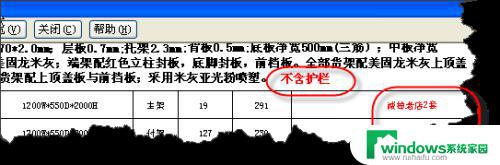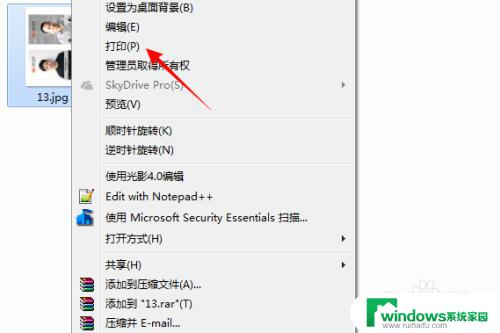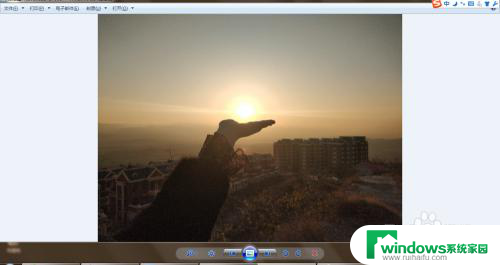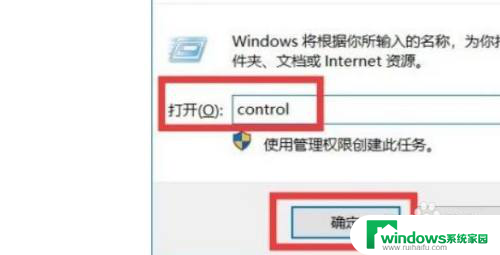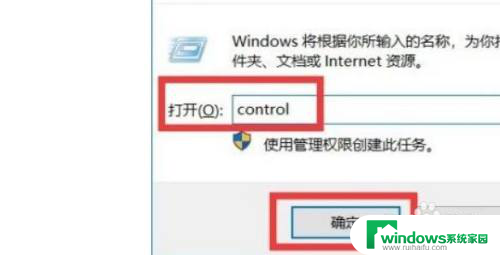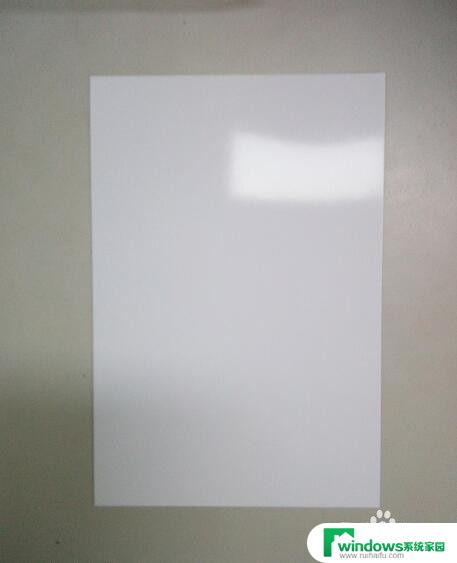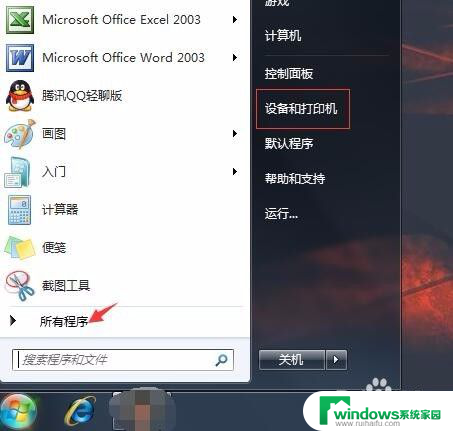打印机打印模式怎么调整 打印机黑白和彩色打印切换方法
更新时间:2024-01-12 13:55:29作者:xiaoliu
如今打印机已经成为我们生活中必不可少的办公工具之一,对于许多人来说,打印机的打印模式调整却是一项困扰。特别是在需要切换打印机的黑白和彩色打印模式时,很多人可能感到无从下手。如何调整打印机的打印模式,实现黑白和彩色打印的切换呢?在本文中我们将为您详细介绍打印机的打印模式调整方法,帮助您轻松应对各种打印需求。
方法如下:
1.使用系统的一个软件打开一张彩色的图片,如图所示。

2.使用快捷键或者点击上方的打印命令
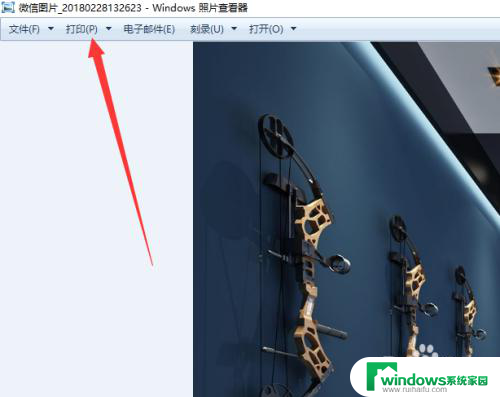
3.然后右下角有一个选项
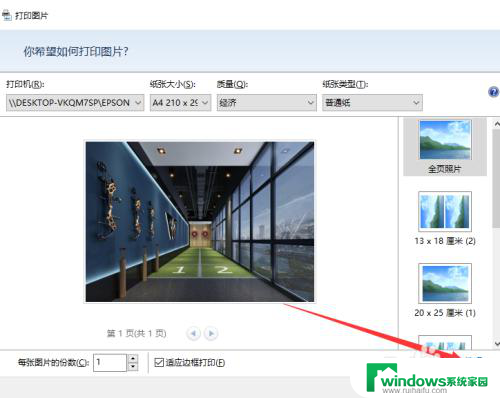
4.点击下方的打印机属性这个按钮
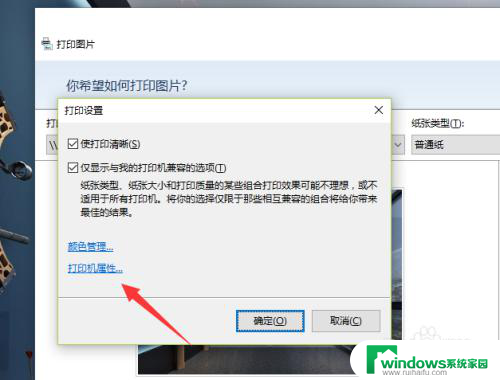
5.这个页面就可以对打印机的输出模式,灰度就是黑白。彩色打印出来的就是彩色的。
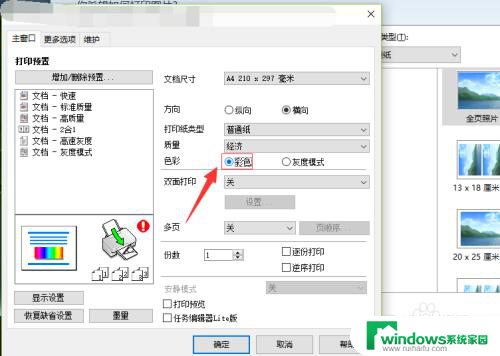
以上是有关如何调整打印机打印模式的全部内容,如果有任何疑问,用户可以按照本文的方法进行操作,希望这能对大家有所帮助。